Schritt 14: Adressen und Notizen eingeben
Veröffentlicht am 10.12.2019
Im den beiden vorhergehenden Schritten dieses QuickStarts haben Sie ein Formular für Adressen und Notizen erstellt und im Formularentwurf optimiert. In diesem Schritt nutzen Sie dieses Formular, um Daten einzugeben und zu bearbeiten.
Dauer: 60 Minuten
Formular für Adressen und Notizen verwenden
Um das Formular ADRESSEN UND NOTIZEN zur Datenbearbeitung zu benutzen, öffnen Sie es zunächst in der Formularansicht. Die Vorgehensweise zum Einfügen und Ändern von Datensätzen ist die gleiche wie bei Datenblättern und bei anderen Formularen. Es gibt aber einige Besonderheiten, die in den folgenden Absätzen kurz beschrieben werden.
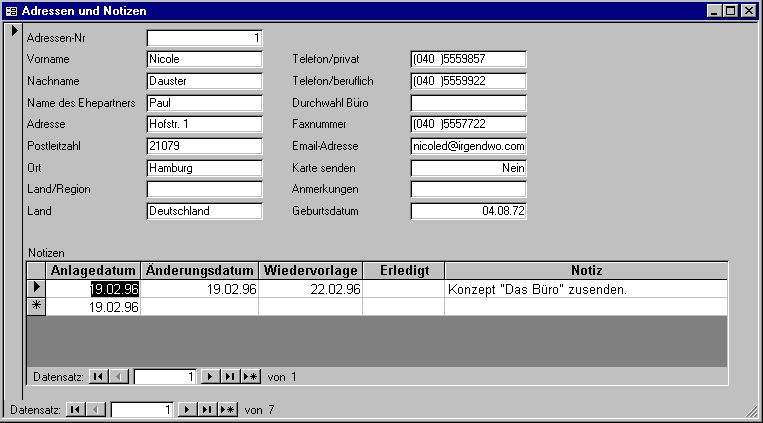
Haupt- und Unterformular unterscheiden
Das Verständnis des Formulars fällt leichter, wenn Sie vergewissern, daß es eigentlich aus zwei Formularen besteht. Das Hauptformular zeigt die Daten aus der Adressen-Tabelle an. In das Hauptformular ist ein tabellarisch gestaltetes Unterformular eingebettet, daß die Daten aus der Notizen-Tabelle anzeigt. Auch wenn dies in der Formularansicht nicht zu erkennen ist, ist das Unterformular ein Objekt der Datenbank und läßt sich daher auch einzeln über das Datenbankfenster öffnen. Den Namen des Haupt- und des Unterformulars können Sie auf der letzten Dialogseite des Formularassistenten festlegen. Falls dies nicht geschehen ist, hat Access selbst die Namen vergeben (z.B. ADRESSEN1 und NOTIZEN UNTERFORMULAR). Als Folge der Kombination von Haupt- und Unterformular zeigt Access beispielsweise zwei Navigationsbereiche an. Wenn Sie die Navigationsschaltflächen des Hauptformulars anklicken, verändern Sie den aktuellen Datensatz der Adressen-Tabelle. Klicken Sie jedoch auf die Navigationsschaltflächen des Unterformulars, wirkt sich das auf die Notizen-Tabelle aus.
Adressen und Notizen löschen
Das gleiche gilt natürlich für das Löschen von Datensätzen. Wenn Sie eine Notiz löschen wollen, dann klicken Sie auf den Datensatzmarkierer der Notizen-Tabelle. Markieren Sie einen oder mehrere Datensätze, und wählen Sie den Befehl LÖSCHEN aus dem Menü BEARBEITEN, oder klicken Sie auf das Symbol DATENSATZ LÖSCHEN.
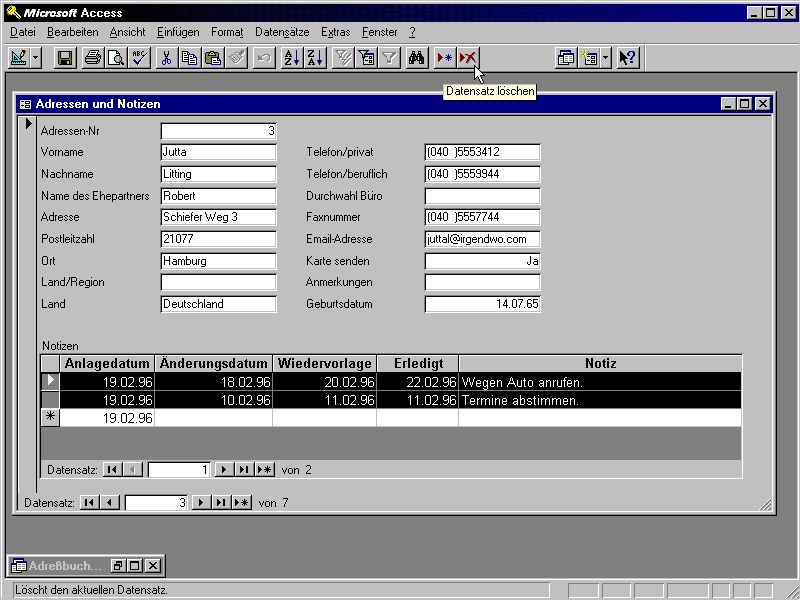
Adressen löschen
Wollen Sie eine Adresse löschen, dann müssen Sie vorher zunächst alle zugeordneten Notizen löschen. Das sind alle Notizen, die Access im Unterformular-Datenblatt der Notizen-Tabelle anzeigt. Wenn Sie eine Adresse löschen, der noch Datensätze zugeordnet sind, dann bleiben diese in der Datenbank erhalten. Dabei tritt jedoch das Problem auf, daß die entsprechenden Notizen auf eine Adresse verweisen, die nicht mehr in der Datenbank gespeichert ist. Es versteht sich von selbst, daß dies nicht gewünscht ist. Wenn Ihnen das aber doch einmal passieren sollte, dann gehen Sie wie folgt vor:
- Aktivieren Sie das Datenbankfenster.
- Klicken Sie auf das Register TABELLEN..
- Führen Sie einen Doppelklick auf den Eintrag NOTIZEN durch, um das Datenblatt der Tabelle zu öffnen.
- Klicken Sie mit der rechten Maustaste auf die Überschrift ADRESSEN-NR, um das Kontextmenü zu öffnen.
- Wählen Sie den Befehl AUFSTEIGEND SORTIEREN aus der Liste, um das Datenblatt aufsteigend nach Adressennummern zu sortieren.
- Löschen Sie alle Notizen, bei denen das Feld ADRESSEN-NR eine Zahl enthält.
Solange eine Zuordnung gültig ist, zeigt Access im Feld ADRESSEN-NR den Vornamen der Persona an, dem die Notiz zugeordnet ist. Wenn Sie die zugeordnete Adresse jedoch löschen, zeigt Access hier nur noch die sozusagen verwaiste ADRESSEN-NR an. Diese Datensätze dürfen daher gelöscht werden. Da Sie das Datenblatt sortiert haben, befinden sich die verwaisten Datensätze automatisch am Anfang des Datenblatts. Das erleichtert das Löschen erheblich.
Adressen und Notizen eingeben und bearbeiten
Das Formular erlaubt die Neuanlage und Bearbeitung von Adressen und Notizen. Positionieren Sie einfach auf den neuen Datensatz, wenn Sie eine neue Adresse anlegen wollen.
Neue Notizen eingeben
Vor der Anlage einer neuen Notiz positionieren Sie zunächst auf die Adresse, der die Notiz zugeordnet werden soll. Anschließend klicken Sie auf ein Feld des neuen Datensatzes der Notizen-Tabelle und beginnen mit der Dateneingabe. Gerade bei der Anlage neuer Notizen werden Sie wahrscheinlich das Feld ADRESSE-NR vermissen. Solange Sie mit dem Formular arbeiten, brauchen Sie sich um dieses Feld nicht zu kümmern. Access füllt es automatisch mit der Adressennummer, die es im Hauptformular darstellt. Das bedeutet, daß die Zuordnung der Notizen zu der aktuellen Adresse automatisch erfolgt.
Tags
Weiter zu "Schritt 15: Nicht erledigte Aufgaben abfragen"
Zurück zu "Schritt 13: Formular für Adressen und Notizen optimieren"
Zur Kapitelübersicht